Avec l’expansion d’Internet, la compression de documents pour le téléchargement est devenue une pratique courante. L’un des standards de compression est le format .rar, capable de générer des archives plus compactes que d’autres types.
Cet article vous guidera à travers les méthodes les plus simples pour décompresser des fichiers RAR, quel que soit votre système d’exploitation.
Décompression avec WinRAR
Le logiciel le plus évident pour ouvrir des fichiers « .rar » est WinRAR, étant donné qu’il s’agit du format propriétaire. Bien que WinRAR soit théoriquement payant après une période d’essai de 40 jours, il ne désactive aucune fonctionnalité essentielle. Vous pouvez donc utiliser la version d’essai indéfiniment.
Voici comment extraire des fichiers avec WinRAR :
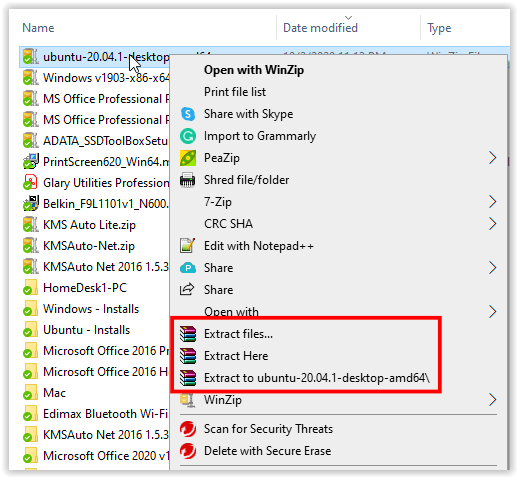
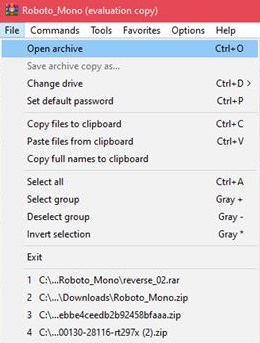
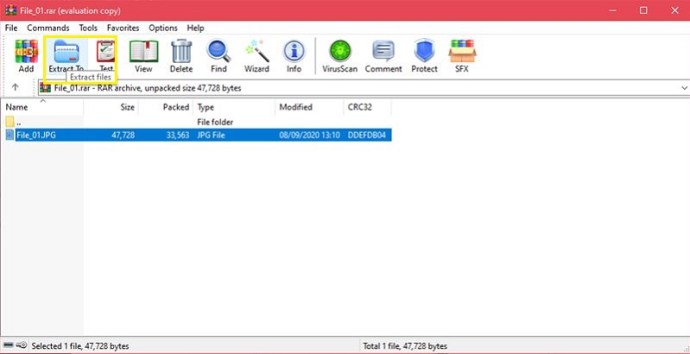
Décompression avec WinZip
Un autre outil d’archivage populaire, WinZip, est un concurrent majeur de WinRAR. C’est également une application payante, mais une version d’essai est disponible. Contrairement à WinRAR, WinZip bloquera l’accès au programme après la période d’essai. Il permet d’ouvrir des archives Zip, 7Zip et RAR.
Si WinZip est installé, voici comment ouvrir une archive :
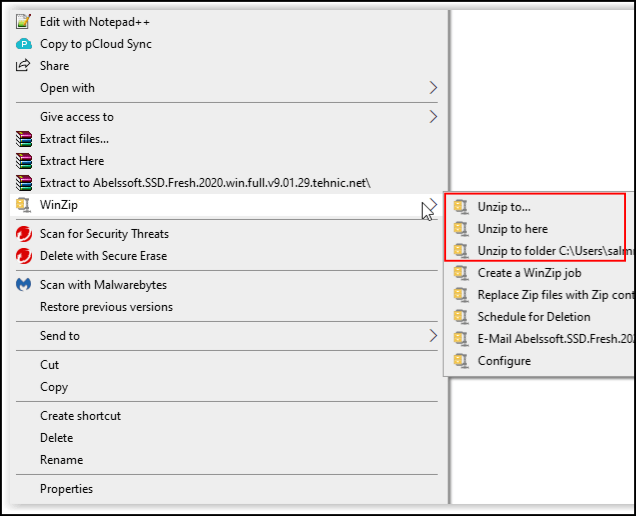
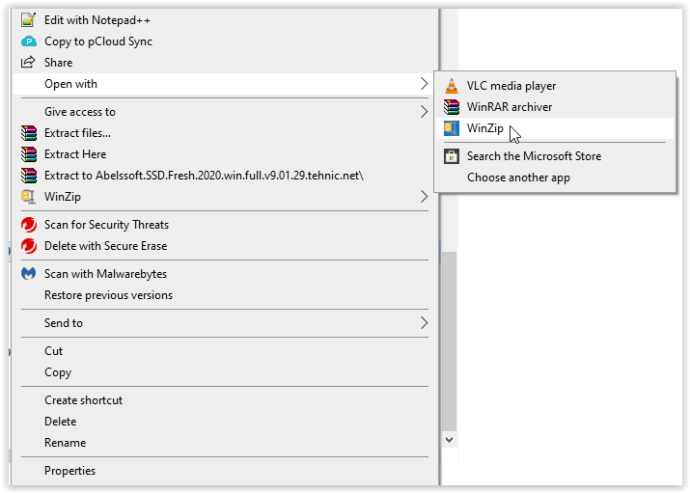
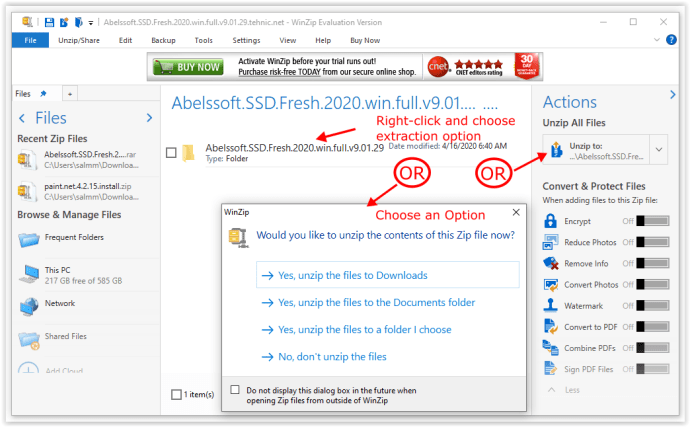
Décompression avec 7-Zip
7-Zip, un logiciel gratuit et open source, est devenu un choix populaire pour de nombreux utilisateurs. Gratuit et compatible avec de nombreux formats d’archives, il est souvent recommandé. Voici comment ouvrir des archives avec 7-Zip :
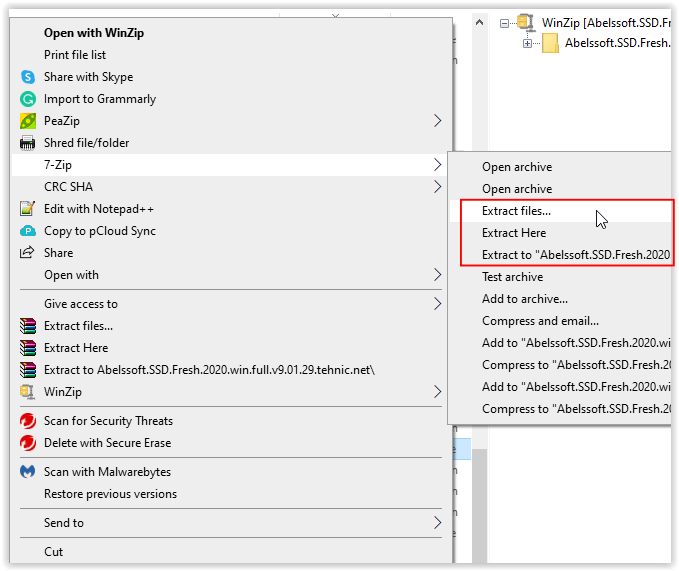
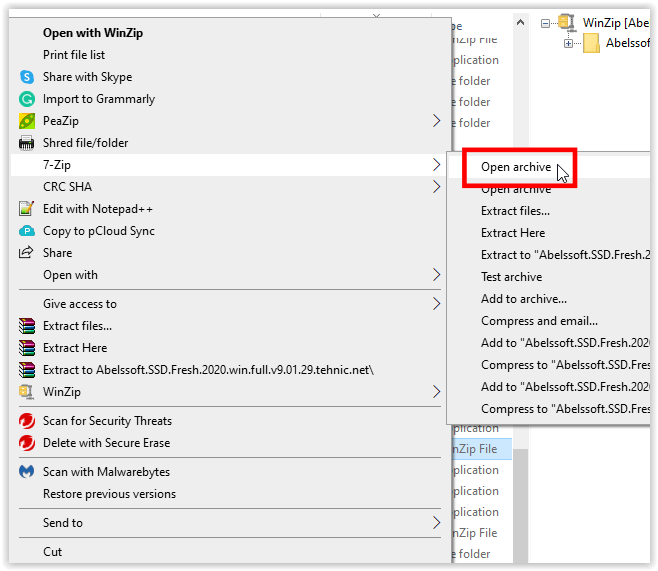
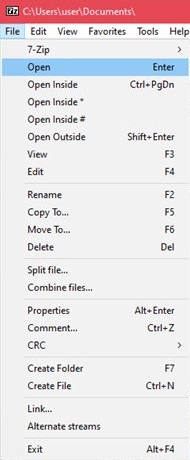
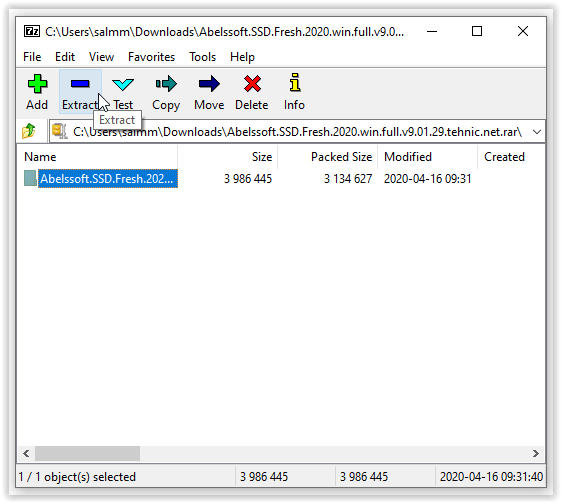
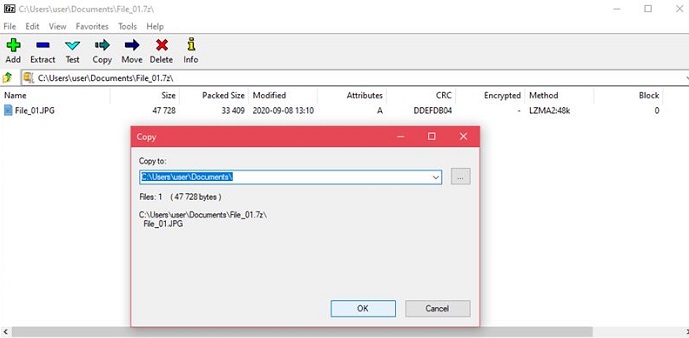
Des versions macOS de WinZip et WinRAR existent, et sont utilisées de manière similaire aux versions PC. De plus, macOS inclut un utilitaire d’archivage intégré.
1. Utilisation de l’Utilitaire d’archivage intégré
Double-cliquez sur le fichier d’archive. L’utilitaire se lance automatiquement. Le dossier extrait aura le même nom que le fichier d’archive.
2. Utilisation de The Unarchiver
Cette application gratuite, disponible sur le Mac App Store, est plus polyvalente que l’outil natif de macOS et prend en charge de nombreux types de fichiers. Voici comment l’utiliser :
Les Chromebook sont limités, et l’installation d’applications supplémentaires nécessite l’approbation de Google. Heureusement, Chrome OS prend en charge les archives par défaut. Voici comment extraire un fichier :
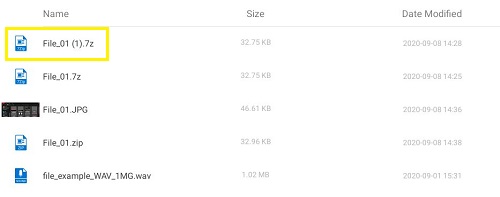


Vous pouvez aussi activer le Google Play Store sur votre Chromebook pour installer des outils d’archivage RAR. Voici quelques-unes des applications populaires pour Android :
Comment extraire des fichiers RAR sur Android
Les appareils Android étant mobiles, il est fréquent de télécharger des fichiers compressés pour économiser les données. La plupart des outils nécessaires peuvent être téléchargés sur le Google Play Store. Certains appareils peuvent être livrés avec leur propre logiciel d’archivage, mais ce n’est pas toujours le cas. Voici quelques applications populaires :
1. RAR
Cette application permet la compression, l’archivage, l’extraction et la gestion de fichiers. Notée 4,4 étoiles par plus de 700 000 utilisateurs, c’est l’une des meilleures applications pour Android. Elle inclut un explorateur de fichiers pour trouver l’archive à extraire. Les options d’extraction sont accessibles depuis le menu.
2. ZArchiver
Avec une note de 4,5 étoiles par plus de 600 000 utilisateurs, cet outil d’archivage est simple et efficace. Ouvrez le fichier dans l’application, puis choisissez un emplacement pour décompresser les fichiers.
3. Gestionnaire de fichiers RS
Cette application est un explorateur de fichiers complet avec une fonctionnalité d’archivage. Elle permet d’extraire les archives vers l’emplacement de votre choix.
Contrairement à Android, l’iPhone n’a pas d’archiveur par défaut. Il prend en charge nativement uniquement les fichiers Zip. Pour les fichiers RAR ou 7Zip, il faut télécharger une application tierce depuis l’App Store d’Apple.
1. iZip
iZip est une application gratuite pour extraire des fichiers RAR, Zip et 7Zip. Voici les étapes à suivre :
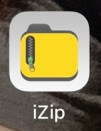
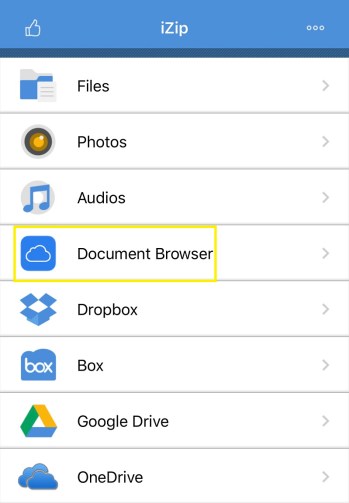
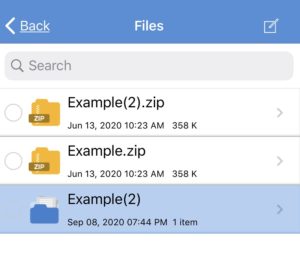
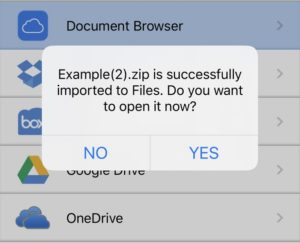
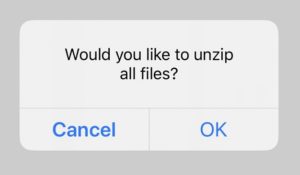
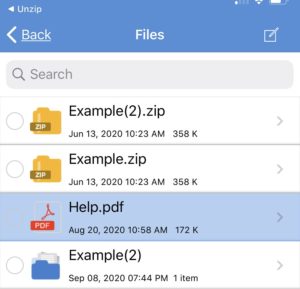
2. Décompresser
Unzip est une autre application d’archivage populaire. Voici comment extraire des fichiers RAR :
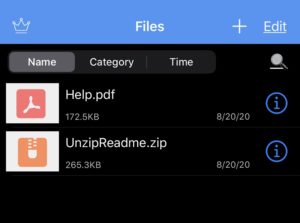
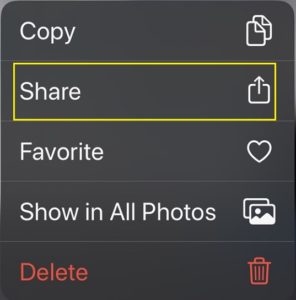
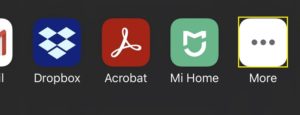
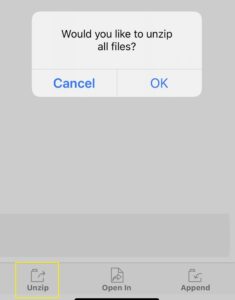
FAQ Supplémentaire
Voici quelques questions fréquemment posées concernant l’extraction de fichiers RAR.
1. Pourquoi utilise-t-on des fichiers RAR plutôt que des fichiers zip ?
Bien que ces deux formats remplissent la même fonction, les fichiers RAR sont plus optimisés.
La compression RAR est plus dense que celle des fichiers Zip et 7Zip, ce qui se traduit par des fichiers archivés plus petits. La différence est plus notable avec des archives de grande taille.
2. À quoi servent les fichiers RAR ?
Les fichiers RAR permettent de réduire la quantité de données utilisées lors du téléchargement et de l’envoi de fichiers. La réduction de la taille d’un fichier est un bon moyen de contrôler l’utilisation des données. Archiver des fichiers avant de les partager peut faire une grande différence, et le format RAR offre le meilleur taux de compression.
Toujours un format de fichier populaire
Bien que de nouveaux formats d’archives open source existent, le format RAR reste très populaire. Son taux de compression supérieur et la version d’essai apparemment infinie de WinRAR ont largement contribué à prolonger la durée de vie de ce format.
Connaissez-vous d’autres façons d’extraire des fichiers RAR ? Partagez vos réflexions dans la section des commentaires ci-dessous.